“一个舒适的、直观的工作环境使得Macromedia Fireworks MX成为一个容易学习和快速使用的理想工具 ”Macromedia如是说,“它的新界面组织的更好更合理,同时也和其他Macromedia MX Studio的成员相一致。”那么接下来就让我们看看,究竟有哪些方面是经过改善了的。
增强的面版管理
改进了的可伸缩的面版,当你需要使用时可以将它显示出来,不需要时隐藏起来只显示面版的标题。另外你也可以随意配置面版的组合方式,在需要的时候将他们显示或隐藏起来。这个特性显然是所有MX软件共有的。

属性面版
属性面版(Properties Panel)会随着当前对象的不同而显示出相关的参数供使用者调节,而不是象以前的版本一样需要根据当前的状态吊出相关的面版来设置参数。

非模态的位图和矢量编辑
存在于上一版本的位图编辑模式和矢量编辑模式的切换已经不会再有了,取而代之的是当你选择一个对象或工具时软件会自动判断相应的编辑模式并且切换过去。我试了一下,如果你在矢量编辑模式下选择位图编辑工具的话,鼠标会变成一个“叉”的图标,提示你不可用,反之宜然。
工具面版
新的工具面版(Tools Panel)将不同类型的工具分开排列,分别有选择工具(Select)、位图工具(Bitmap)、矢量工具(Vector)、网络工具(Web)、颜色工具(Colors)、视图工具(View),这样更方便用户选择恰当的工具来使用。

增强的面版管理
改进了的可伸缩的面版,当你需要使用时可以将它显示出来,不需要时隐藏起来只显示面版的标题。另外你也可以随意配置面版的组合方式,在需要的时候将他们显示或隐藏起来。这个特性显然是所有MX软件共有的。

属性面版
属性面版(Properties Panel)会随着当前对象的不同而显示出相关的参数供使用者调节,而不是象以前的版本一样需要根据当前的状态吊出相关的面版来设置参数。

非模态的位图和矢量编辑
存在于上一版本的位图编辑模式和矢量编辑模式的切换已经不会再有了,取而代之的是当你选择一个对象或工具时软件会自动判断相应的编辑模式并且切换过去。我试了一下,如果你在矢量编辑模式下选择位图编辑工具的话,鼠标会变成一个“叉”的图标,提示你不可用,反之宜然。
工具面版
新的工具面版(Tools Panel)将不同类型的工具分开排列,分别有选择工具(Select)、位图工具(Bitmap)、矢量工具(Vector)、网络工具(Web)、颜色工具(Colors)、视图工具(View),这样更方便用户选择恰当的工具来使用。

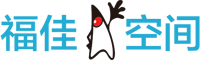




 闽公网安备 35060202000074号
闽公网安备 35060202000074号